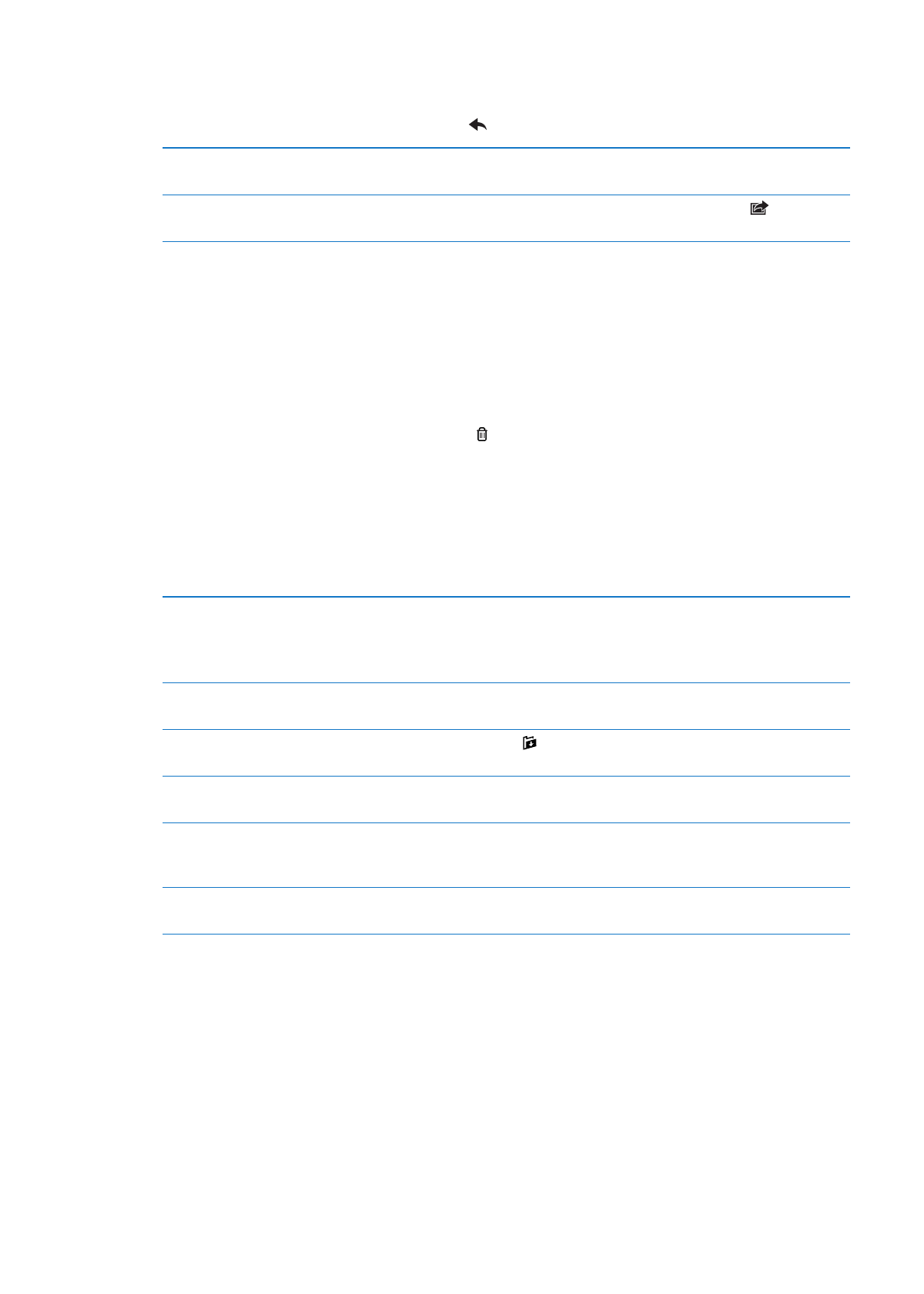
Sähköpostien järjestäminen
Viestejä voi järjestää missä tahansa postilaatikossa, kansiossa tai hakutulosikkunassa. Viestejä voi
poistaa tai merkitä luetuksi. Lisäksi viestejä voi siirtää postilaatikosta tai kansiosta toiseen samalla
tilillä tai tilien välillä. Postilaatikoita ja kansioita voi lisätä, poistaa tai nimetä uudelleen.
Viestin poistaminen: Avaa viesti ja napauta .
Voit poistaa viestin myös suoraan postilaatikon viestiluettelosta pyyhkäisemällä vasemmalle tai
oikealle viestin aiheen päällä ja napauttamalla Poista-painiketta.
Jotkin sähköpostitilit tukevat viestien arkistoimista niiden poistamisen sijaan. Kun arkistoit viestin,
se siirretään Saapuneet-postilaatikosta Kaikki viestit -kansioon. Laita arkistointi päälle tai pois
kohdassa Asetukset > Mail, yhteystiedot, kalenterit.
Viestin palauttaminen
Poistetut viestit siirretään Roskakori-postilaatikkoon.
Jos haluat muuttaa sitä, kuinka kauan viesti säilyy roskakorissa ennen kuin
se poistetaan pysyvästi, avaa Asetukset > Mail, yhteystiedot, kalenterit.
Napauta sitten Lisävalinnat.
Useiden viestien poistaminen tai
siirtäminen
Näytä viestiluettelo, napauta Muokkaa, valitse viestit, jotka haluat poistaa, ja
napauta Siirrä tai Poista.
Viestin siirtäminen toiseen
postilaatikkoon tai kansioon
Näytä viesti, napauta ja valitse sitten postilaatikko tai kansio.
Postilaatikon lisääminen
Mene postilaatikkoluetteloon, napauta Muokkaa ja napauta sitten Uusi
postilaatikko.
Postilaatikon poistaminen tai
nimeäminen uudelleen
Mene postilaatikkoluetteloon, napauta Muokkaa ja napauta sitten
postilaatikkoa. Syötä postilaatikolle uusi nimi tai sijainti. Poista postilaatikko
ja kaikki sen sisältö napauttamalla Poista postilaatikko.
Useiden viestien liputtaminen tai
merkitseminen lukemattomaksi
Näytä viestiluettelo, napauta Muokkaa, valitse haluamasi viestit ja napauta
Merkitse. Valitse Liputa tai Merkitse luetuksi.
47
Luku 5